Werbung
 Wenn Sie ein bisschen audiophil sind, haben Sie zweifellos ein paar Gigabyte für einige wundervolle verlustfreie FLAC-Dateien geopfert. Für Neulinge steht FLAC für Free Lossless Audio Codec und wird als hochwertige Alternative zu Lossy verwendet Audioformate Die 10 häufigsten Audioformate: Welches sollten Sie verwenden?Sie kennen sich mit MP3 aus, aber was ist mit AAC, FLAC, OGG oder WMA? Warum gibt es so viele Audiodateiformate und gibt es das beste Audioformat? Weiterlesen wie MP3 und AAC.
Wenn Sie ein bisschen audiophil sind, haben Sie zweifellos ein paar Gigabyte für einige wundervolle verlustfreie FLAC-Dateien geopfert. Für Neulinge steht FLAC für Free Lossless Audio Codec und wird als hochwertige Alternative zu Lossy verwendet Audioformate Die 10 häufigsten Audioformate: Welches sollten Sie verwenden?Sie kennen sich mit MP3 aus, aber was ist mit AAC, FLAC, OGG oder WMA? Warum gibt es so viele Audiodateiformate und gibt es das beste Audioformat? Weiterlesen wie MP3 und AAC.
FLAC-Dateien werden um 30-50% ihrer ursprünglichen Größe komprimiert, im Gegensatz zu der durchschnittlichen Komprimierung von 80%, die vom MP3-Format verwendet wird, wodurch es sich perfekt für die Archivierung eignet.
Da ist ein Welt der Software 5 besten kostenlosen Media Player für WindowsDer beste Mediaplayer für Sie ist der, den Sie am liebsten verwenden. Hier sind die besten kostenlosen Media Player-Apps für Windows. Weiterlesen da draußen für Hören 10 am häufigsten heruntergeladene Apps für Audiodateien [Movers & Shakers] Weiterlesen
Ich habe einige ziemlich langatmige Anleitungen gelesen, um Alben im FLAC-Format auf eine glänzende Disc zu bringen. Bei den meisten von ihnen müssen Sie den FLAC in das WAV-Format konvertieren und anschließend WAV-Daten mit einer CD-Erstellungssoftware Ihrer Wahl brennen. Ich habe sogar ein paar gesehen, die vorschlagen, auf MP3 zu konvertieren und es so zu machen. Besiegt etwas den Punkt von a verlustfrei Audioformat, wirklich.
Burrrn ist ein Hauch frischer Luft, wenn Sie Ihre Arbeit in kürzester Zeit erledigen möchten. Sie können das Installationsprogramm aus dem herunterladen Download-BereichEs wiegt nur winzige 2 MB.
Beim ersten Start werden Sie aufgefordert, einige Parameter festzulegen, einschließlich des zu verwendenden Brenners. Wenn Sie ein Fan von sind virtuelle Laufwerke 3 einfache kostenlose Tools für virtuelle Laufwerke zum Mounten von Festplatten und ISO-Images Weiterlesen , stellen Sie sicher, dass Sie hier den richtigen Brenner auswählen!
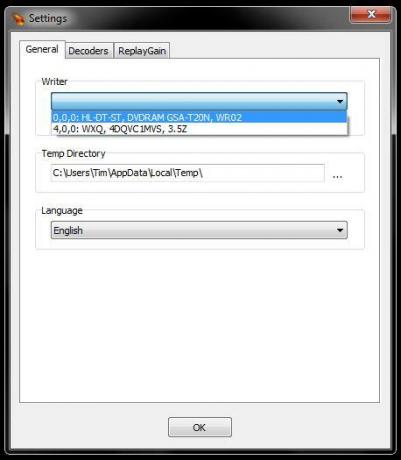
Habe ich schon erwähnt, mit wie vielen Formaten Burrrn kompatibel ist? Neben den obskuren FLAC-, Ogg Vorbis- und CUE-Blättern werden unter anderem MP3-, AAC- und APE-Audio unterstützt. Sie können ändern, welche Decoder auf dem verwendet werden sollen Decoder Registerkarte, obwohl Burrrn bereits einige für Sie zugewiesen hat.
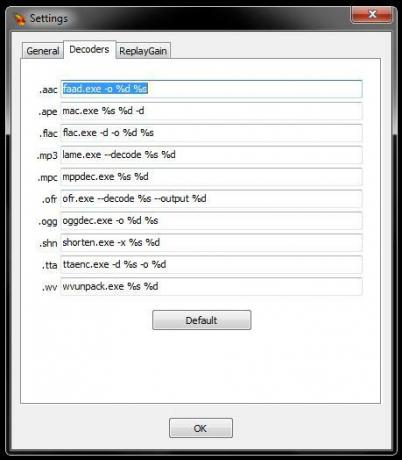
Es gibt auch eine integrierte Unterstützung für Replay Gain, mit der die zu brennende CD normalisiert werden kann, indem die Lautstärke jedes Titels so angepasst wird, dass sie mit dem Rest des Albums übereinstimmt. Sie können die Einstellungen für Replay Gain auf der letzten Registerkarte im Einstellungsfenster anpassen.
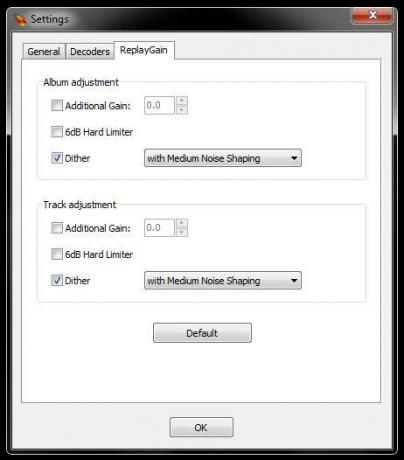
Die GUI ist klar und leicht zu verstehen. Alles, was Sie brauchen, um loszulegen, ist im Hauptfenster enthalten, sodass das Ändern der Schreibgeschwindigkeit und das Anwenden von ReplayGain einfach ist. Sie können sogar die treffen Oben drauf Klicken Sie auf die Schaltfläche, um Burrrn im Vordergrund zu halten, während Sie eine Mischung erstellen.

Mithilfe einer einfachen Drag & Drop-Oberfläche ist das Erstellen einer Wiedergabeliste einfach. Ziehen Sie einfach die gewünschten Dateien über und Burrrn versucht, alle zu lesen Tag-Informationen Die 5 besten iTunes-Alternativen für WindowsiTunes ist aufgebläht und langsam. Wir zeigen Ihnen fünf fantastische iTunes-Alternativen für Windows, mit denen Sie Musik abspielen und Ihr iDevice verwalten können. Weiterlesen es findet. Sie können Titel anpassen, nachdem Sie Ihre Dateien hinzugefügt haben. Dies ist hilfreich, wenn Sie nicht der scharfsinnigste Tagger sind. Wie Sie unten sehen können, hat Burrrn die Tags in den FLAC-Dateien auf der linken Seite erkannt und jedes Feld entsprechend geändert:
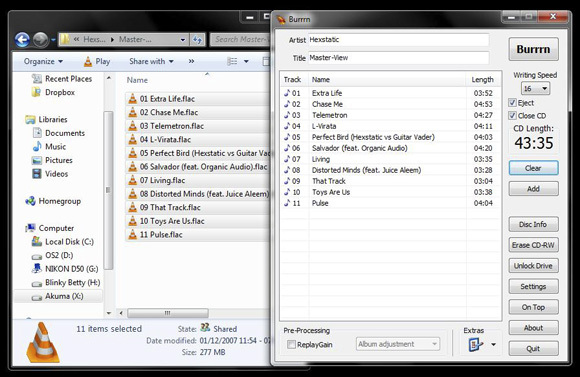
Diejenigen unter Ihnen, die einzelne MP3-Dateien verwenden, die auf einem CUE-Blatt basieren (das häufig für Live-Mixes und -Aufnahmen verwendet wird), werden sich freuen, dies einfach zu erfahren Wenn Sie das CUE-Blatt in den Brennmodus ziehen, werden einzelne Titel erstellt. Stellen Sie einfach sicher, dass sich die MP3-Datei im selben Verzeichnis und mit demselben Namen befindet entsprechend.

Sie können auch mehrere Dateitypen verwenden, um einen Mix zu erstellen. Bringen Sie also Ihre FLACs, WAVs, OGGs und MP3s für eine große Party auf derselben CD zusammen.
Fazit
So wie es aussieht, ist Burrrn immer noch meine erste Wahl, wenn ich eine Audio-CD brennen muss. Ich fing an, es für FLAC zu verwenden und hatte allmählich die ressourcenintensive Vorgehensweise von Nero satt, so dass ich komplett wechselte. Wenn Sie nach einer besseren Möglichkeit gesucht haben, FLAC, CUE oder OGG auf CD zu brennen, sind Sie bei Burrrn genau richtig.
Haben Sie Tipps zum Brennen von FLAC auf CD? Gibt es eine andere Anwendung, von der Sie festgestellt haben, dass sie besser funktioniert? Haben Sie kürzlich Nero oder andere kostenpflichtige Software für Freeware über Bord geworfen? Lass es uns in den Kommentaren wissen!
Tim ist ein freiberuflicher Schriftsteller, der in Melbourne, Australien, lebt. Sie können ihm auf Twitter folgen.